Mac-компьютеры от Apple являются надежными и функциональными устройствами, которые используют многие пользователи по всему миру. Одним из основных преимуществ этой платформы является простота в использовании и работа с разнообразными файлами. В этой статье мы рассмотрим, как подключить ISO файл на MAC-компьютере, чтобы иметь доступ к его содержимому.
ISO файлы являются образами оптических дисков, которые содержат информацию о файловой системе и содержимом самого диска. Чтобы подключить ISO файл на Mac-компьютере, вам понадобится специальная программа, которая поддерживает работу с ISO файлами. Одним из таких инструментов является встроенная утилита "Дисковая утилита".
Чтобы подключить ISO файл на Mac-компьютере, следуйте этим простым шагам:
Шаг 1: Запустите "Дисковая утилита", которую можно найти в папке "Служебные программы" в папке "Программы".
Шаг 2: В верхней части окна "Дисковая утилита" кликните на кнопку "Файл" и выберите пункт "Открыть образ диска" в выпадающем меню.
Шаг 3: В появившемся диалоговом окне найдите и выберите нужный ISO файл на вашем компьютере.
Шаг 4: Нажмите кнопку "Открыть" и подключенный ISO файл появится в левой части окна "Дисковая утилита" в виде виртуального диска.
Теперь вы можете открыть и просматривать содержимое ISO файла на вашем Mac-компьютере, как если бы это был физический диск. Вы сможете скопировать файлы, установить программы и выполнять другие операции с этими данными. После завершения работы с ISO файлом, не забудьте отключить его в "Дисковой утилите", чтобы освободить системные ресурсы.
Таким образом, подключение ISO файла на Mac-компьютере является достаточно простым процессом, который может значительно облегчить вашу работу с различными файлами и образами дисков.
Как подключить ISO файл на Mac: пошаговое руководство
Если у вас есть образ диска в формате ISO и вы хотите подключить его на своем Mac, следуйте этому простому пошаговому руководству:
Шаг 1: Создайте папку, в которой будете хранить дискету ISO.
Шаг 2: Перейдите в Finder и найдите папку, в которой находится файл ISO.
Шаг 3: Нажмите правой кнопкой мыши на файле ISO и выберите «Открыть с помощью Дисковая утилита».
Шаг 4: В открывшемся окне Дисковая утилита выберите образ ISO и нажмите на кнопку «Подключить» в верхней панели инструментов.
Шаг 5: Дождитесь, пока система подключит образ диска. После этого вы увидите новый диск в списке устройств слева в Finder.
Шаг 6: Щелкните на новом диске в Finder, чтобы открыть его, и работайте с файлами на образе диска, так же, как с обычным диском.
Теперь вы знаете, как подключить ISO файл на Mac и работать с ним как с обычным диском. Удачи!
Шаг 1: Скачивание ISO файла

Если вы знаете, откуда скачать необходимый ISO файл, перейдите на сайт-источник и найдите соответствующую страницу загрузки. Выберите версию, которая соответствует вашим требованиям и системным параметрам Mac.
Однако, будьте осторожны при скачивании файлов из неизвестных источников, так как они могут содержать вредоносное ПО или быть незаконными копиями.
Если у вас есть возможность, рекомендуется загружать файлы из официальных источников или известных разработчиков программного обеспечения. Это гарантирует, что вы загружаете надежный и корректный ISO файл для вашей операционной системы Mac.
Шаг 2: Подключение ISO файла к виртуальной машине
После успешного создания виртуальной машины на вашем Mac, вам потребуется подключить ISO файл, чтобы загрузить операционную систему.
Вот как это сделать:
- Откройте программу виртуализации и выберите виртуальную машину в списке доступных машин.
- Проверьте настройки виртуальной машины и убедитесь, что вы выбрали правильную версию операционной системы и настроили необходимые параметры.
- Выберите опцию "Настройки" (Settings) для выбранной виртуальной машины.
В открывшемся окне настройки виртуальной машины выполните следующие действия:
- Перейдите в раздел "Устройства" (Devices).
- Нажмите на кнопку "Добавить" (Add), чтобы добавить новое устройство.
- Выберите опцию "Оптический привод" (Optical Drive) и нажмите на кнопку "Выбрать диск" (Choose Disk).
- В появившемся окне выберите ISO файл операционной системы, который вы хотите подключить, и нажмите на кнопку "Открыть" (Open).
Теперь ISO файл будет подключен к виртуальной машине.
Вы можете продолжить настройку виртуальной машины или запустить ее для загрузки операционной системы.
Шаг 3: Установка дополнительного ПО для работы с ISO
Для работы с файлами ISO на вашем Mac необходимо установить специальное программное обеспечение. Следуйте инструкциям ниже:
- Откройте App Store на вашем Mac.
- В поисковой строке введите "ISO Mounter" или "disk image mounter" и нажмите Enter.
- Выберите подходящее ПО из списка результатов поиска и нажмите "Установить".
- После завершения установки откройте программу.
- В программе выберите опцию "Открыть файл" или "Монтировать ISO" в зависимости от выбранной программы.
- Укажите путь к загруженному ISO файлу и нажмите "Открыть" или "Монтировать".
- ISO файл будет автоматически подключен к вашей системе и будет доступен для использования.
Теперь вы готовы работать с файлами ISO на вашем Mac при использовании установленного дополнительного ПО.
Шаг 4: Проверка подключения и использование ISO файла
После успешного подключения ISO файла на вашем Mac, вы можете начать использовать его.
1. Откройте Finder и перейдите в раздел, куда был подключен ISO файл.
2. Дважды кликните на файле ISO для его монтирования. В результате появится новый диск на рабочем столе.
3. Щелкните правой кнопкой мыши по новому диску и выберите "Открыть" из контекстного меню.
4. Изучите содержимое ISO файла и найдите необходимый вам контент.
5. Если ISO файл представляет собой установочный образ, вы можете запустить процесс установки, следуя инструкциям на экране.
6. Если ISO файл содержит мультимедийный контент, например, видео или аудио файлы, вы можете открыть их с помощью соответствующих программ.
7. После завершения использования ISO файла, вы можете отключить его. Щелкните правой кнопкой мыши по диску на рабочем столе и выберите "Извлечь" из контекстного меню.
Теперь вы можете полноценно использовать содержимое подключенного ISO файла на вашем Mac.